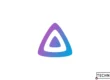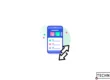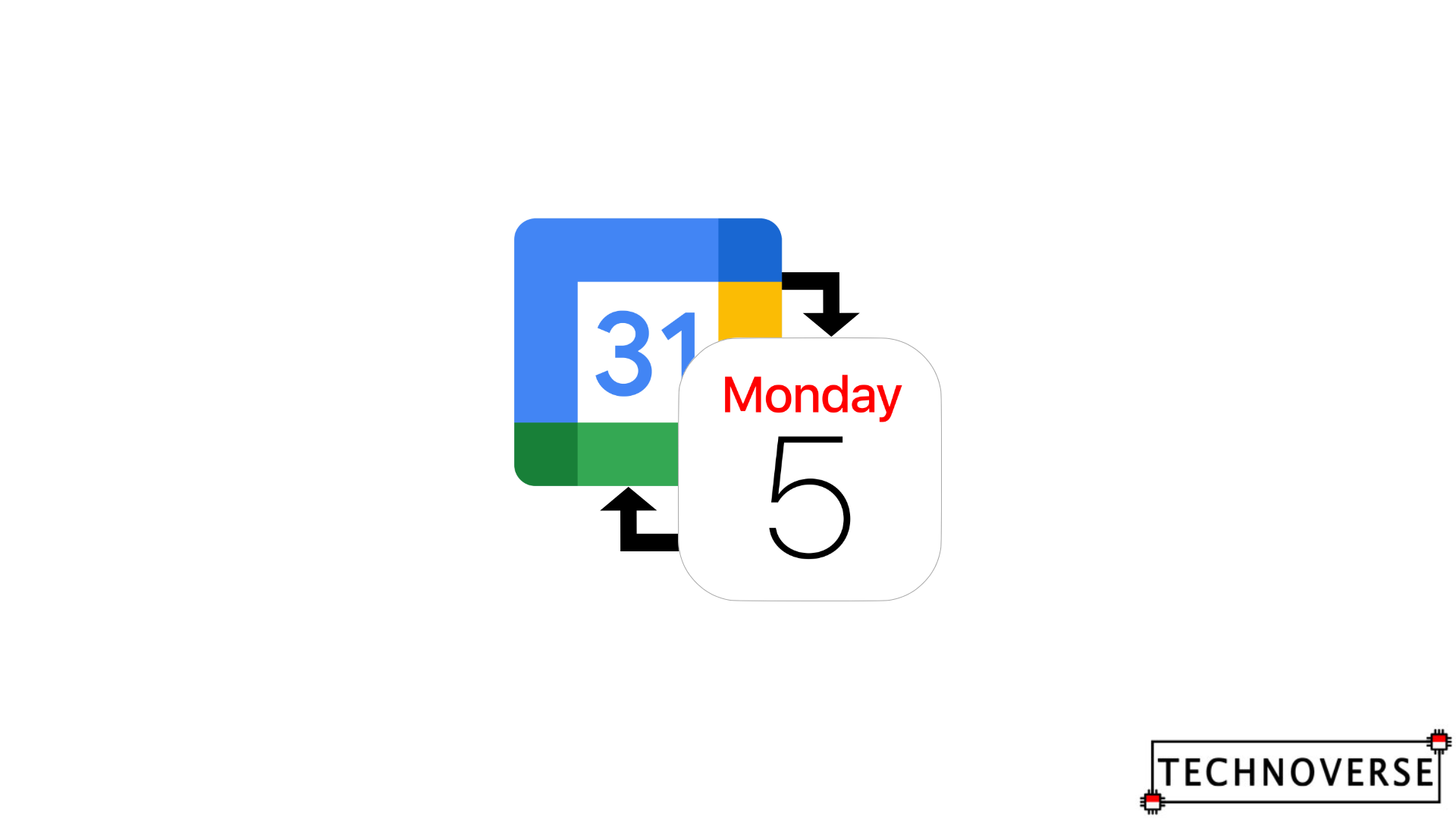
Do you speak English? Read the translated article here!
Ternyata tip ini juga bekerja untuk macOS!
Bekerja di perusahaan, Penulis seringkali memiliki beberapa kalender dalam account kerja-nya (dalam kasus Penulis, Google Workspace), seperti kalender libur atau kalender tim lain. Beberapa hari yang lalu, Penulis menyadari bahwa ada kalender penting tidak muncul di aplikasi kalender iOS Penulis (ini adalah kalender liburan kantor!), tetapi muncul di aplikasi Google Calendar atau bahkan di aplikasi kalender Android bawaan.
Setelah mencari pengaturan di pengaturan akun Google, Penulis tidak menemukan apa pun yang berhubungan dengan “sharing” kalender-kalender ini (meskipun sudah aneh bahwa kalender tersebut muncul di Android tapi tidak di iOS). Ternyata, usut punya usut, Google memiliki pengaturan terpisah untuk iOS (dan mungkin protokol berbagi kalender yang berbeda juga), dan hari ini Penulis akan membagikan cara menunjukannya jika Anda mengalami masalah ini di masa depan.
Sinkronkan Google Calendar ke Aplikasi Kalender Bawaan iOS
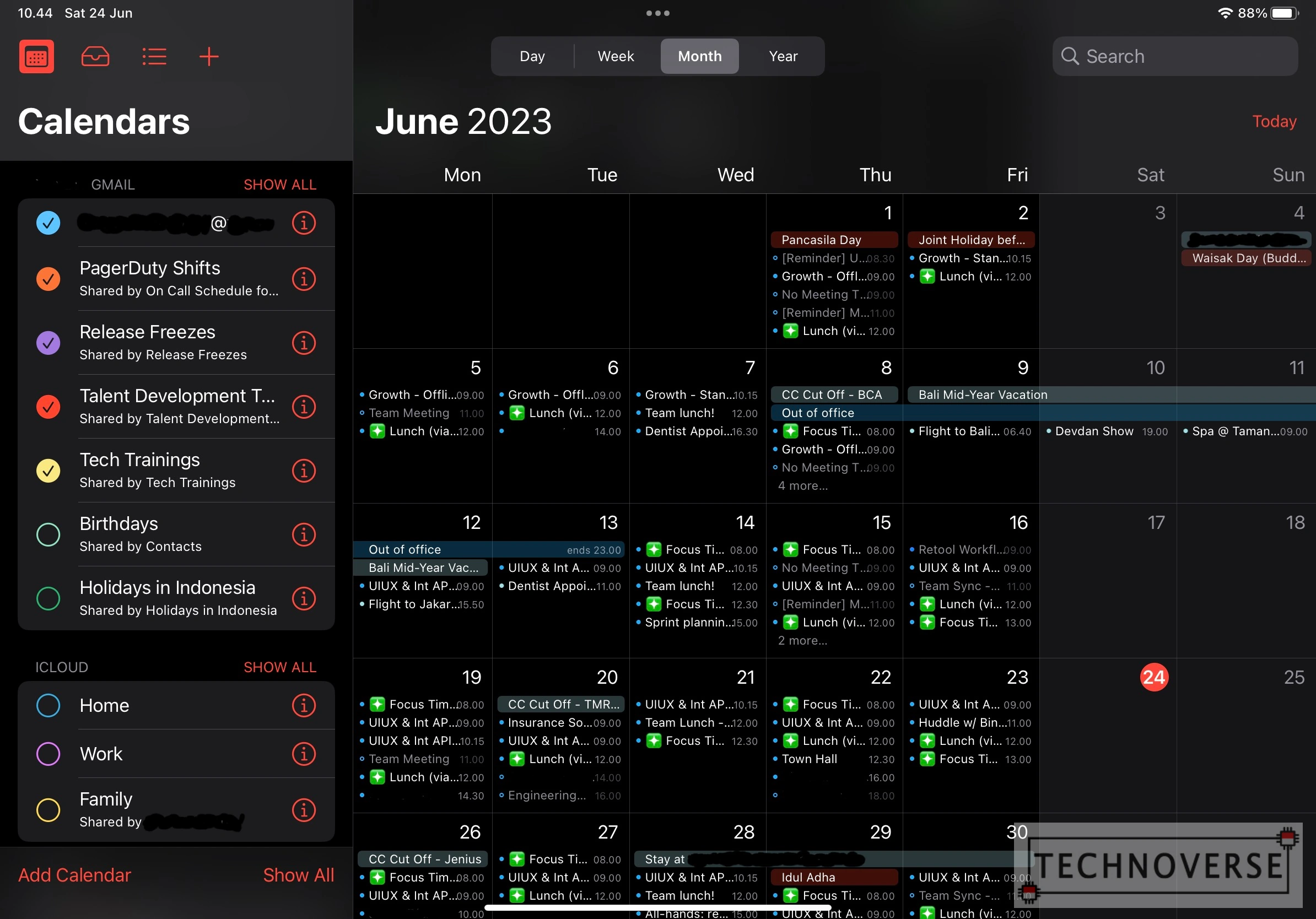
Pertama, buka link berikut: https://calendar.google.com/calendar/u/0/iphoneselect?pli=1, jika tidak bisa, Anda bisa mencari “sync google calendar iphone” di Google, lalu klik link pertama yang mengarah ke calendar.google.com.
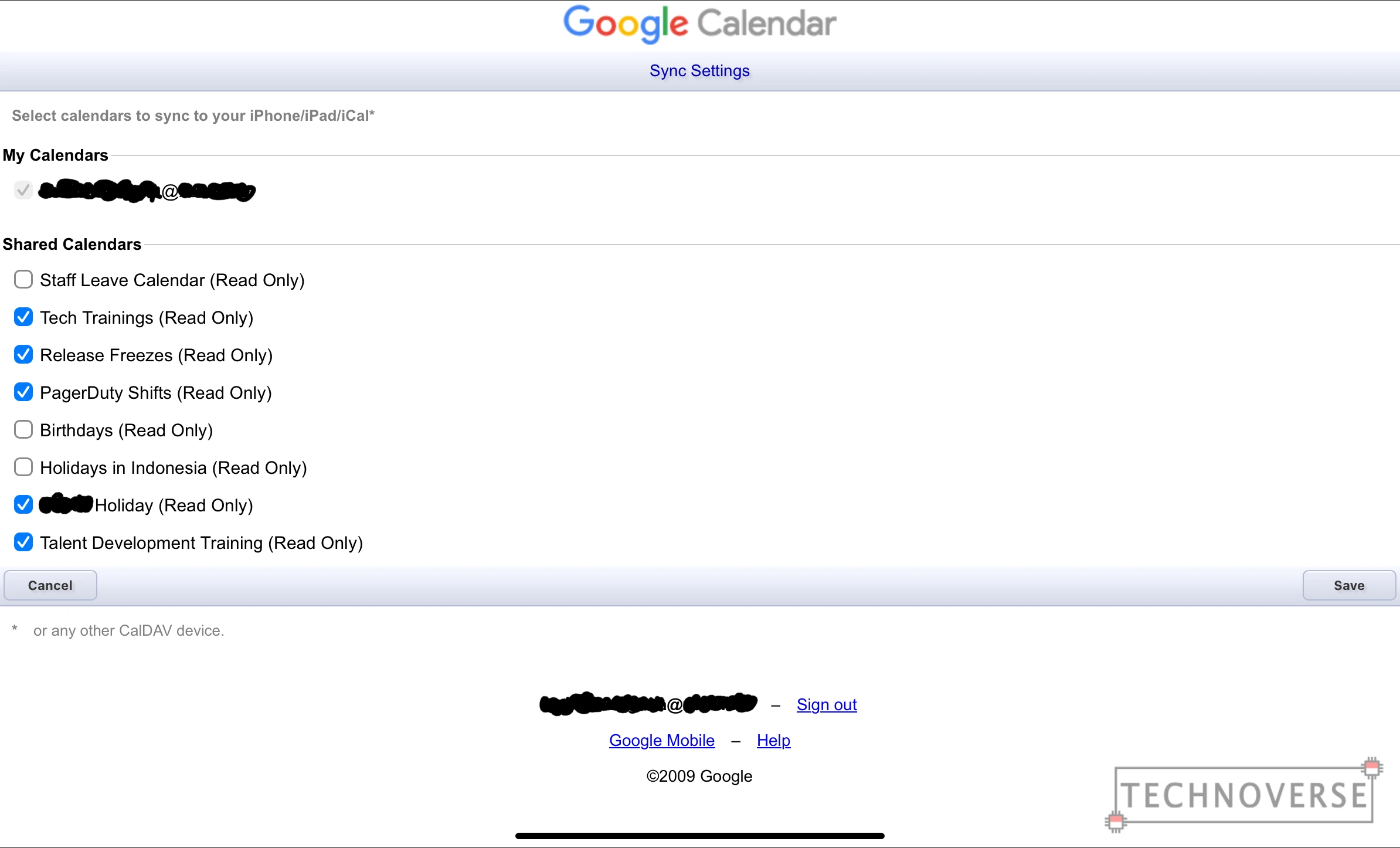
Setelah melakukan sign in, beri atau hilangkan tanda centang pada kalender-kalender yang ingin Anda sinkronkan, lalu klik Save. Mungkin perlu beberapa menit agar perubahan dapat disinkronkan, atau Anda dapat melakukan “refresh” aplikasi secara manual untuk melihat perubahannya saat itu juga.

Kesimpulan
Nah, itu saja, Kawan. Cukup sederhana, bukan? Semoga tips kecil ini dapat membantu Anda ketika Anda tidak melihat kalender dari akun Google Anda di aplikasi iOS bawaan. Walaupun hal ini bisa diatasi dengan men-download aplikasi kalender dari Google secara terpisah, Penulis tidak mau karena menurut Penulis, aplikasi bawaan iOS sudah cukup bagus. Oke, seperti biasa, jika Anda memiliki komentar atau pertanyaan, jangan ragu untuk menyampaikannya di kolom komentar di bawah, dan akhir kata, terima kasih telah berkunjung dan sampai jumpa di artikel berikutnya! ????